Включите ручные субтитры на совещании Webex и назначьте оператора субтитров
 Отправить обратную связь?
Отправить обратную связь? 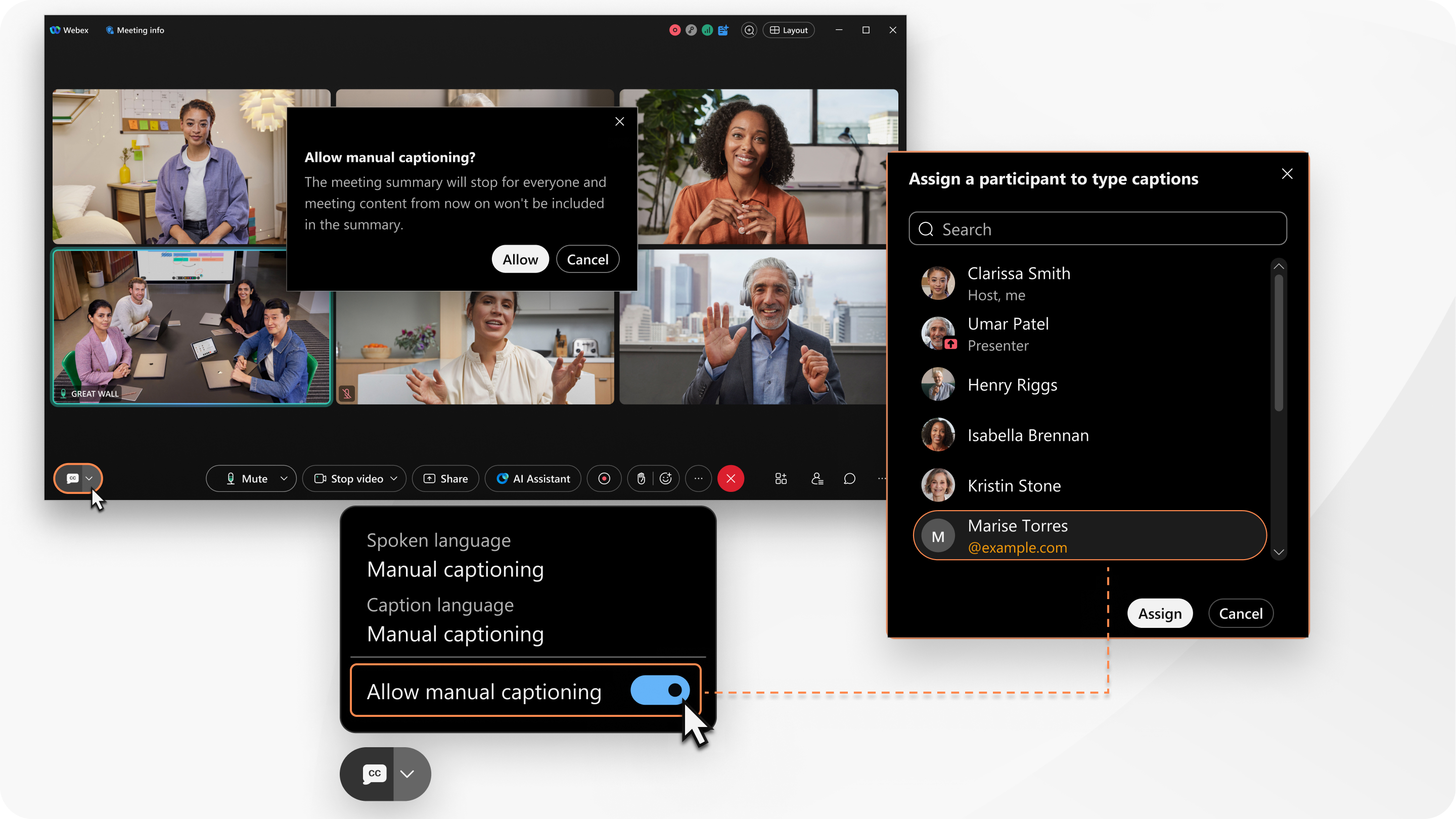
Если вы разрешаете ручное добавление субтитров, участники, которые отображают субтитры в приложении Webex для Windows, Mac, iPhone, iPad, Android и в Интернете, увидят уведомление в окне своего совещания о том, что ручное добавление субтитров активно. После назначения оператора субтитров участники начнут видеть субтитры сразу после того, как оператор начнет печатать.
Вы можете назначить роль создателя субтитров одному участнику за раз. Создателем субтитров может быть любой участник встречи, включая гостя, организатора или соорганизатора. Если несколько человек по очереди вводят субтитры, смените автора субтитров, когда следующий человек будет готов взять на себя управление.
Если вы предпочитаете, показывать автоматические субтитры или использовать службу ручного ввода субтитров, чтобы добавить субтитры к вашей встрече.
Прежде чем начать
Эта функция доступна в приложении Webex для Windows и Mac на платформе совещаний Webex Suite.
Организаторы и соорганизаторы могут разрешить ручное добавление субтитров после начала встречи.
Если на совещании включено резюме встречи, созданное искусственным интеллектом, необходимо остановить его, чтобы разрешить ручное добавление субтитров.
| 1 |
Во время встречи нажмите Параметры субтитров для распознавания речи, перевода языка субтитров и ручного ввода субтитров |
| 2 |
Включите Разрешить ручное добавление субтитров. Если включено отображение сводки собрания, нажмите Разрешить, чтобы остановить отображение сводки собрания. |
| 3 |
Выберите участника, которому вы хотите ввести субтитры, и нажмите Назначить. Если человек еще не присоединился к собранию, нажмите Отмена и назначьте автора субтитров позже. После назначения роли под именем участника в списке участников появится метка captioner. Участник получает уведомление в окне встречи о том, что он является автором субтитров. Они могут начать вручную вводить подписи. |
Дальнейшие действия
Чтобы отключить ручное добавление субтитров в любое время, нажмите Параметры субтитров для ручного добавления субтитров и выключите Разрешить ручное добавление субтитров.



